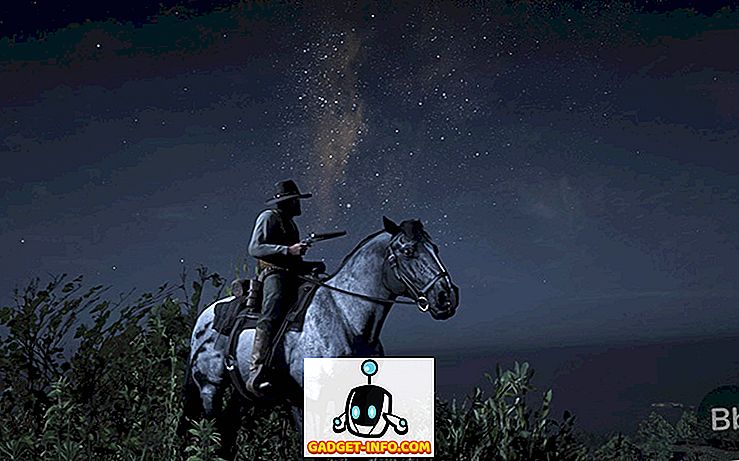เราทุกคนสแกนเอกสารทางกายภาพเพื่อแปลงเป็นเอกสารดิจิทัลในบางช่วงเวลาในชีวิตของเรา อย่างไรก็ตามพวกเราส่วนใหญ่ไม่มีสแกนเนอร์ที่บ้านของเรา เรามักจะออกไปที่ร้านเพื่อทำงานให้เสร็จ อย่างไรก็ตามในยุคของสมาร์ทโฟนเราไม่จำเป็นต้องลงทุนเงินสดที่หาได้ยากในเครื่องสแกนเฉพาะ Android และอุปกรณ์ iOS สามารถสแกนเอกสารด้วยความช่วยเหลือของแอพของบุคคลที่สามมานานหลายปีแล้ว อย่างไรก็ตามเริ่มต้นด้วยการอัปเดต iOS 11 ใหม่คุณไม่จำเป็นต้องมีแอพใด ๆ ที่ติดตั้งในโทรศัพท์ของคุณเพื่อทำสิ่งนี้ แต่ผู้ใช้สามารถสแกนเอกสารทางกายภาพได้ด้วยการใช้แอพ Notes ในตัว แม้ว่าผลการสแกนจะต่ำกว่าเมื่อเทียบกับเครื่องสแกนเฉพาะ แต่คุณภาพก็ยังดีพอที่จะทำการตัดสำหรับการใช้งานระดับมืออาชีพในกรณีส่วนใหญ่ ถ้าคุณสนใจที่จะลองสิ่งนี้ลองมาดูวิธีการสแกนเอกสารใน iOS 11:
สแกนเอกสารใน iOS 11
หมายเหตุ: ฉันลองสิ่งนี้กับ iPhone 7 Plus และ iPhone 6s ของฉัน แต่ควรใช้กับ iPhone รุ่นเก่าเช่นเดียวกับ iPhone 8, 8 Plus และ iPhone X ใหม่
การสแกนเอกสารโดยใช้แอพ Notes ในตัว
กระบวนการนี้ค่อนข้างง่ายและสิ่งที่คุณต้องการเพียงไม่กี่วินาทีในการสแกนกระดาษโดยใช้กล้องในโทรศัพท์ของคุณและแปลงเป็นไฟล์ pdf ดังนั้นเพียงทำตามขั้นตอนด้านล่างเพื่อทำสิ่งนี้โดยไม่ยุ่งยาก:
- เปิดแอปพลิเคชั่นบันทึกย่อบน iPhone ของคุณแล้วแตะไอคอน “ สร้างบันทึกใหม่” ที่มุมด้านล่างขวาของหน้าจอ มันถูกระบุด้วยปากกาและกระดาษ ตอนนี้ให้แตะไอคอน “ +” ที่ อยู่ด้านบนคีย์บอร์ดบนหน้าจอ
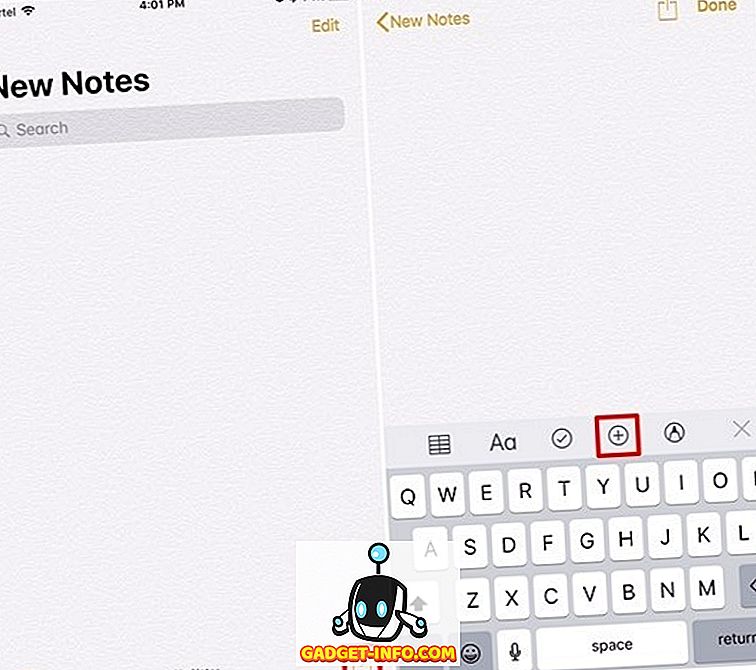
- เมื่อเสร็จแล้วให้แตะที่ "สแกนเอกสาร" ตอนนี้แอพ Notes จะเปิดกล้องและคุณสามารถใช้มันชี้ไปที่เอกสารทางกายภาพที่คุณต้องการสแกน เมื่อคุณจัดแนวเอกสารด้วยกล้องถ่ายรูปแล้ว ถ่ายรูป ตอนนี้คุณจะสามารถปรับปรุงการสแกนได้โดยปรับมุมของเอกสารที่สแกน หากคุณพอใจกับการสแกนคุณสามารถแตะที่ "Keep Scan" ในทางกลับกันหากคุณภาพไม่ดีพอคุณสามารถเลือกถ่ายภาพซ้ำได้เช่นกัน
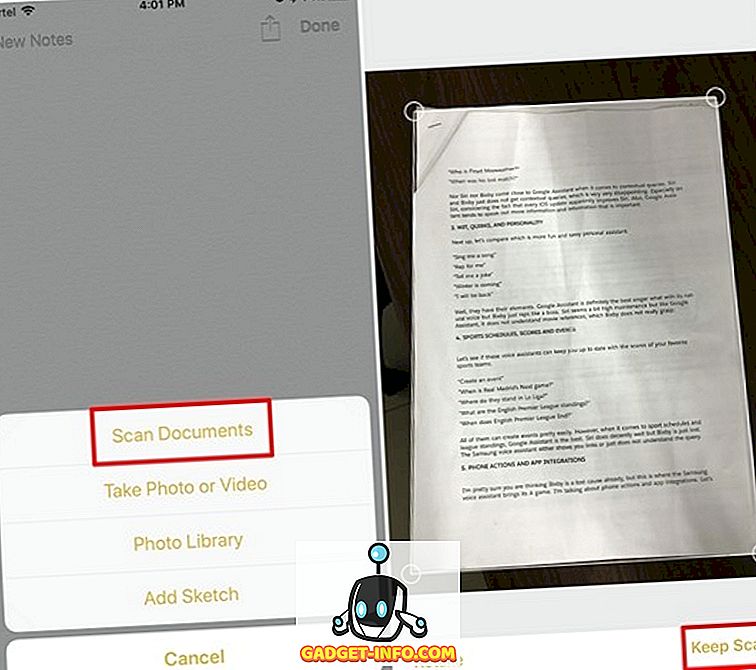
- ตอนนี้คุณจะสามารถดูเอกสารที่สแกนได้ในแอปพลิเคชัน Notes เป็นที่น่าสังเกตว่าการ สแกนจะได้รับการบันทึกเป็นรูปภาพ อย่างไรก็ตามหากคุณต้องการสร้างไฟล์ PDF จากการสแกนนี้เป็นไปได้โดยสิ้นเชิง เพียงเลือกเอกสารที่สแกนแล้วแตะที่ไอคอนแชร์ที่มุมบนขวาของหน้าจอ ตอนนี้แตะที่ “ สร้าง PDF” เพื่อแปลงเป็นไฟล์ PDF เมื่อเสร็จแล้วคุณจะสามารถบันทึกไฟล์ได้
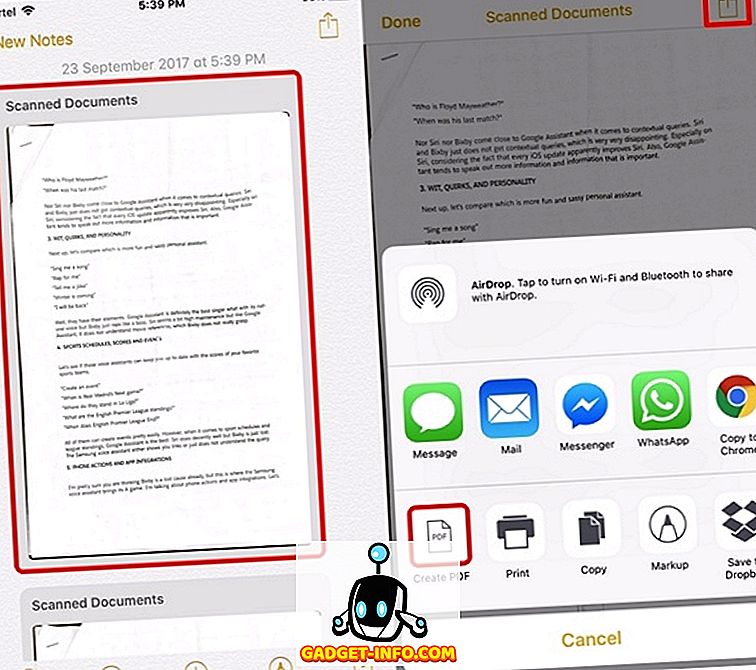
นั่นคือทั้งหมดที่คุณต้องทำเพื่อสแกนเอกสารทางกายภาพด้วยอุปกรณ์ iOS ของคุณ อย่างไรก็ตามนอกเหนือจากนี้คุณยังสามารถใช้แอพของบุคคลที่สามยอดนิยมเช่น Evernote Scannable, Adobe Scan, Intsig Camscanner และอื่น ๆ สำหรับการสแกนเอกสาร ดังที่กล่าวไปแล้วคุณภาพของการสแกนจะขึ้นอยู่กับกล้องที่อุปกรณ์ iOS ของคุณมีอยู่ดังนั้น iPhone รุ่นใหม่จะให้ผลลัพธ์ที่ดีกว่าอุปกรณ์รุ่นเก่า
สแกนเอกสารใน iOS 11 ได้อย่างง่ายดาย
แม้ว่าคุณจะสามารถสแกนเอกสารบนอุปกรณ์ iOS ของคุณด้วยแอพได้เสมอ แต่ความสามารถในการทำเช่นนั้นเป็นสิ่งที่เพิ่มเข้ามาในระบบปฏิบัติการ กระบวนการสแกนใช้เวลาเพียงไม่กี่วินาทีและสะดวกกว่าการไปที่ร้านใกล้เคียงเพื่อสแกนเอกสาร พวกคุณพร้อมที่จะสแกนเอกสารด้วยแอพ Notes ในตัวบน iOS 11 หรือไม่หรือคุณจะติดแอพของบุคคลที่สามที่คุณใช้งานอยู่ตลอดเวลา? โปรดแจ้งให้เราทราบโดยการยิงความคิดเห็นที่มีค่าของคุณในส่วนความคิดเห็นด้านล่าง